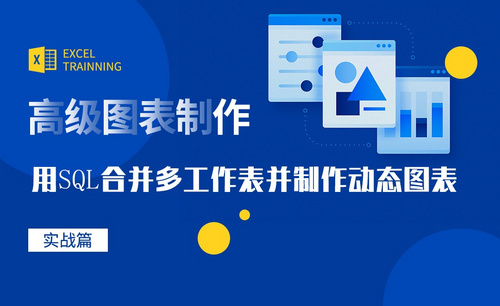excel数据
excel数据查找有哪些步骤?
作为久坐在办公室的一名普通白领,有没有因为excel数据太多而找不到自己想要的数据而感到烦恼呢?那么如果我们遇到这种事情应该怎么办呢?怎样才能从大量的数据中找到自己想要的信息?下面小编就为你讲述一下具体的操作方法,希望这篇文章能帮到坐在电脑面前的你。
首先在电脑上打开你想要查找数据的工作文档。
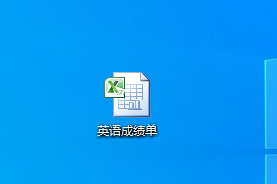
现在我们是想要在数据中找到陈红的有关内容。
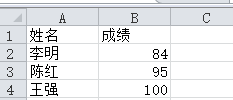
然后点击上方工具栏中的“开始”按钮。
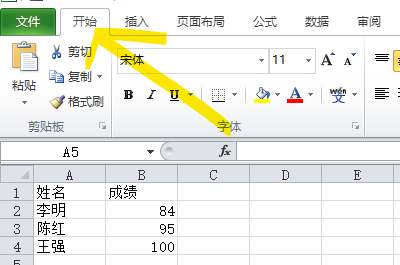
点击最右边的“查找与选择 ”选项卡。
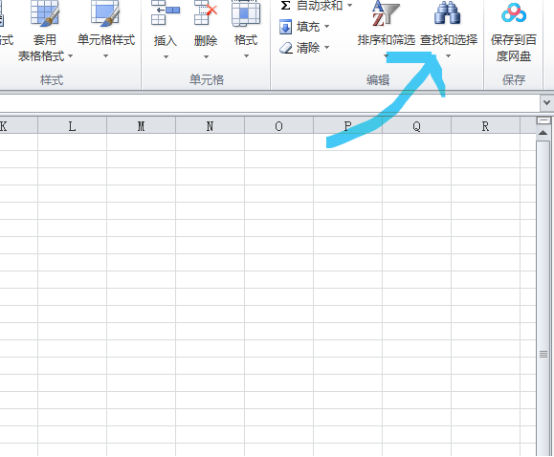
在显示出来的下拉菜单中点击“查找”。
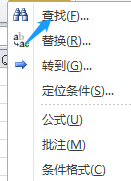
或者同时按住键盘上的”Ctrl+F“。
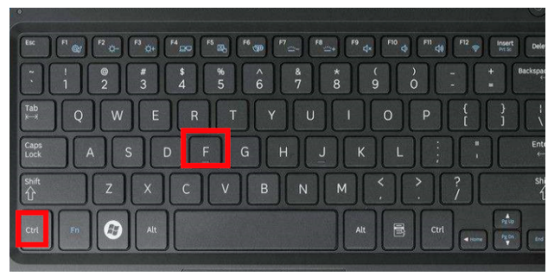
这样就可以调出”查找与选择“框。
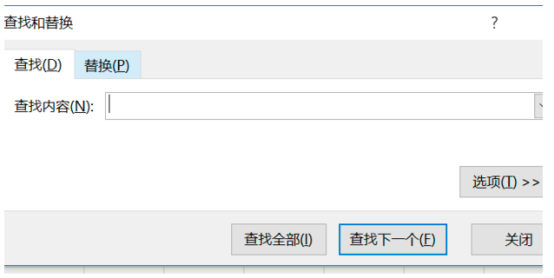
然后在查找内容栏输入”陈红“,然后点击”查找全部“
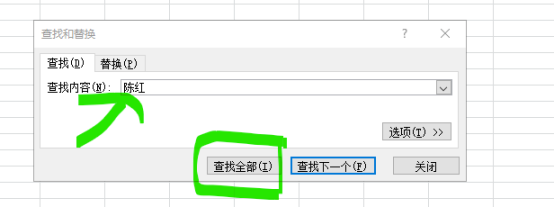
下面就会直接出现结果。
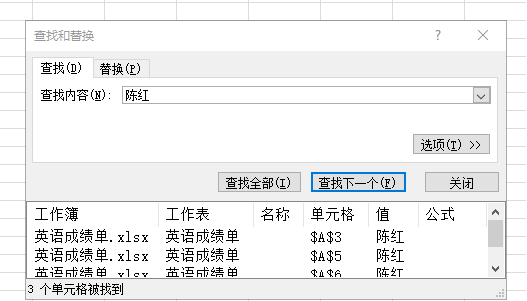
以上就是excel实现数据查找的全部步骤了,重点就是要学会使用菜单栏中的查找与替换的功能,当然,除了使用快捷键以外,还可以直接用鼠标点击菜单栏按钮实现查找与替换,有机会小编再为读者详细描述。坐在电脑面前的你学会了吗?多多练习几遍,小编相信你就能灵活掌握了。
本篇文章使用以下硬件型号:联想小新Air15;系统版本:win10,软件版本:execl 2010。
excel数据统计的方法
很多时候,我们需要整理一堆看起来杂乱无章的数据从而得出相应的结论,可是整理一堆枯燥无味的数据是一件令人很头疼的事情。这么无聊的事情还是交给excel来完成吧,那么我们该怎么利用excel数据的统计来方便我们的计算和整理呢?接下来,让小编教你一招。
1.打开Excel表格软件,然后我们需要输入需要统计的数据。本表数据为演示数据。
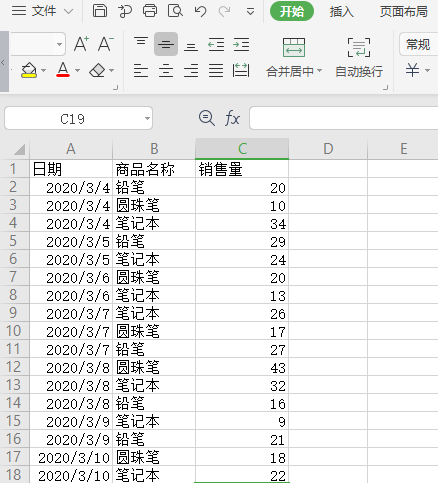
2.选中所有数据单元格,点击上方菜单栏中的数据,点击分类汇总。
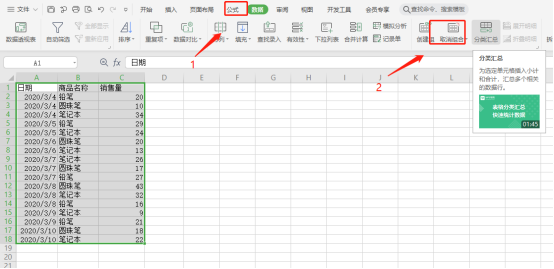
3.在弹出的对话框中,分类字段选择“销售时间”,汇总方式选择“求和”,选定汇总项选择“商品名称”和“销售量”,点击确定即可进行分类汇总。
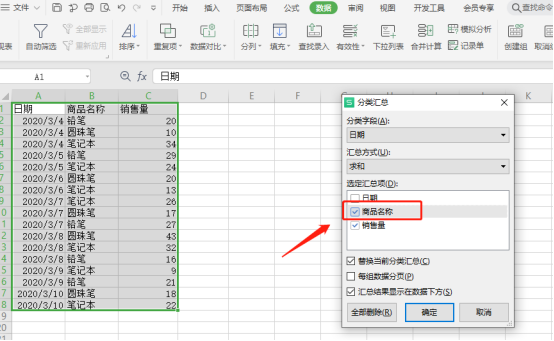
4.选中所有数据单元格,点击插入,选择“数据透视表”。
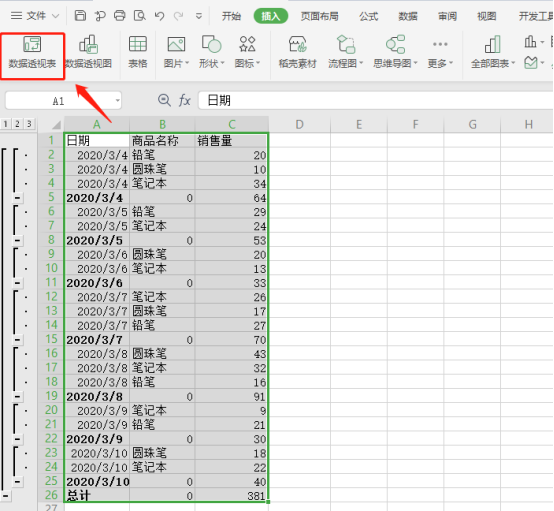
5.在弹出的对话框中,在“选择放置数据透视表的位置”处选择“现有工作表”,在“位置”处选择一个空白单元格,点击确定。
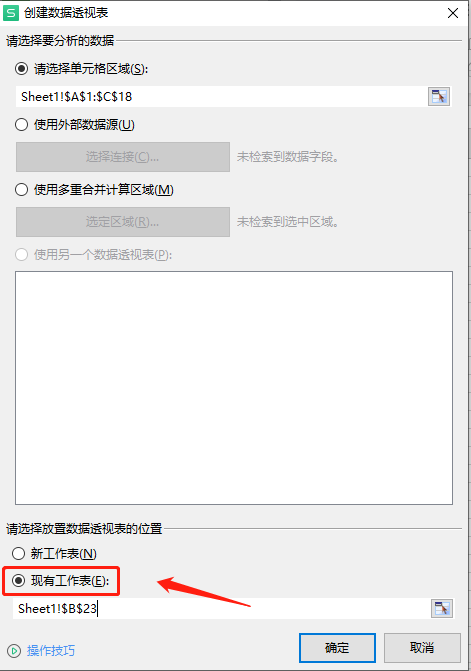
6.将商品名称拖动到“行”,销售量拖动“值”即可利用数据透视表计算相同水果的销售总和。
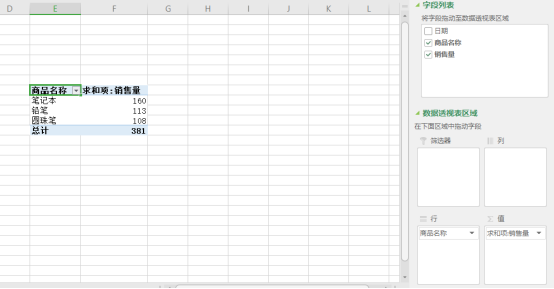
7.选中所有销售量数据,点击开始,再点击自动求和,即可计算出所有水果的销售量总和。
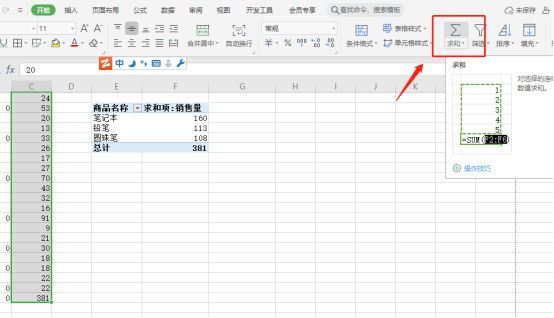
可以将我们从数据堆里解救出来的excel数据统计的小妙招你们学会了吗?不管是月度、季度还是年度总结的时候只要有数据就都可以用excel数据统计来帮忙啦,不用再一个一个按计算机了,简便又快捷,准确性还高,这么好用的工具快快学起来吧。记不住所有的步骤没有关系,可以多看多练,熟能生巧。
本篇文章使用以下硬件型号:联想小新Air15;系统版本:win10;软件版本:wps 2019。